Als uw Insignia TV voortdurend opnieuw opstart of als de apps blijven crashen wanneer ze worden gestart, is het misschien tijd om uw apparaat te resetten. Het resetten van uw Insignia TV is eenvoudig, of u nu de afstandsbediening gebruikt om naar de instellingen te navigeren of de fysieke knoppen gebruikt naast de afstandsbedieningsapp als de afstandsbediening niet beschikbaar is. Een reset herstelt uw tv naar de fabrieksinstellingen, waardoor u hem moet instellen alsof hij nieuw is.
Hoe u een Insignia TV zacht kunt resetten zonder afstandsbediening
Het uitvoeren van een zachte reset helpt kleine storingen of fouten te elimineren, waardoor de prestaties van uw Insignia TV worden verbeterd. Het wordt aanbevolen om een zachte reset uit te voeren voordat u kiest voor een harde reset om te voorkomen dat opgeslagen gegevens of instellingen verloren gaan.
Om een zachte reset te starten, schakelt u uw Insignia TV uit met de fysieke aan/uit- knop en haalt u de stekker uit het stopcontact. Laat uw TV ongeveer 10 minuten uitgeschakeld staan om alle resterende stroom te verbruiken. Houd de aan/uit- knop en de volume omlaag- knop op de TV 60 seconden ingedrukt voordat u de stekker weer in het stopcontact steekt. Sluit ten slotte het netsnoer van uw Insignia TV weer aan en zet hem aan.
Als de tv opstart en soepel werkt, is de power cycling-methode succesvol geweest. Als de problemen aanhouden, is een fabrieksreset mogelijk nodig.
Hoe u Insignia TV hard kunt resetten met behulp van een toetsenbord of muis

Als uw Insignia TV een USB-poort heeft, kunt u er een toetsenbord of muis op aansluiten. Steek de muisdongle gewoon in de USB-poort. Zodra uw TV deze herkent, gebruikt u de muisaanwijzer om naar de instellingen te navigeren en een fabrieksreset uit te voeren. Als u geen toetsenbord of muis hebt, kunt u er een kopen op Amazon.
- Voor Insignia Fire TV: Ga naar Instellingen → Selecteer Apparaat en software → Klik op Fabrieksinstellingen herstellen → Tik op Resetten .
- Voor Insignia Roku TV: Ga naar Instellingen → Scrol omlaag naar Systeem → Tik op Info → Selecteer Geavanceerde systeeminstellingen → Tik op Fabrieksinstellingen herstellen → Klik op Alles fabrieksinstellingen herstellen → Voer de verstrekte code in om de reset uit te voeren.
Fabrieksinstellingen herstellen Insignia TV met behulp van externe apps
Naast het gebruik van een toetsenbord of muis, kunt u uw Insignia TV ook resetten via een smartphone-afstandsbedieningsapp. Download gewoon een compatibele Insignia TV-afstandsbedieningsapp op basis van het besturingssysteem van uw tv. Zorg ervoor dat zowel uw Insignia TV als uw smartphone zijn verbonden met hetzelfde wifi-netwerk. U kunt vervolgens via de app het menu Instellingen openen en een fabrieksreset uitvoeren.
| Insignia TV-model | Compatibele externe apps |
|---|---|
| Insignia-vuur-tv | Amazon Fire TV ( Play Store | App Store ) |
| Insigne van het Jaar TV | De Roku-app ( Play Store | App Store ) |
Als u geen wifi-verbinding hebt of er problemen mee ondervindt, overweeg dan om IR-afstandsbedieningsapps te gebruiken die werken zonder wifi voor uw Insignia TV. Uw smartphone moet een ingebouwde IR-blaster hebben voor deze optie. Start de IR-afstandsbedieningsapp op uw apparaat, synchroniseer deze met uw Insignia TV en navigeer naar de instellingen om een reset uit te voeren. Hier zijn enkele IR-afstandsbedieningsapps die beschikbaar zijn in de Play Store:
Fabrieksinstellingen herstellen van de Insignia TV met fysieke knoppen
U kunt uw Insignia TV ook resetten met de fysieke knoppen. Voor Insignia Fire TV-gebruikers: ga naar het menu Herstel . Insignia Roku TV-gebruikers kunnen ondertussen de Reset- knop gebruiken om te resetten.
Hoe Insignia Roku TV te resetten
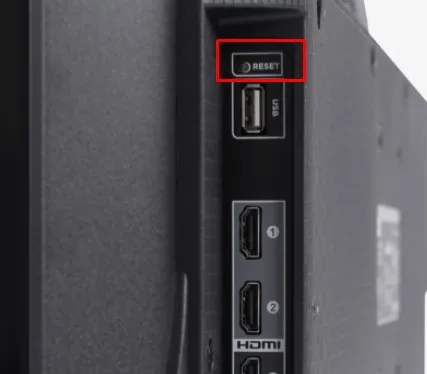
Zoek de resetknop op de achterkant van uw Insignia Roku TV. Druk er eenmaal op om alle instellingen te wissen en de tv terug te zetten naar de fabrieksinstellingen. Bij sommige modellen kan de resetknop eruitzien als een gaatje. Gebruik in dergelijke gevallen een scherp voorwerp of naald om de knop ongeveer 5 tot 10 seconden ingedrukt te houden . Laat de knop los zodra de Insignia TV opnieuw is opgestart en het logo zichtbaar is.
Hoe u uw Insignia Fire TV opnieuw instelt
Om uw Insignia Fire TV te resetten, gebruikt u de Power/Input-knop om het herstelmenu te openen. Koppel eerst uw tv los van de stroombron. Houd vervolgens de Power -knop 3 seconden ingedrukt terwijl u het netsnoer weer aansluit. Laat de Power- knop los zodra het Insignia Fire TV-logo verschijnt, waarmee u naar het herstelmenu gaat.
Druk twee keer op de Power/Input- knop om Wipe Data/Factory Reset te markeren . Houd de knop ingedrukt totdat de gele markering groen wordt. Druk één keer op de knop om Yes te selecteren . Houd de knop nogmaals ingedrukt totdat de selectie groen wordt. Na een paar seconden verschijnt het bericht ” Data Wipe Complete “. Start ten slotte uw Insignia Fire TV opnieuw op door op de power-knop te drukken.